Passo 1: Definições de partilha
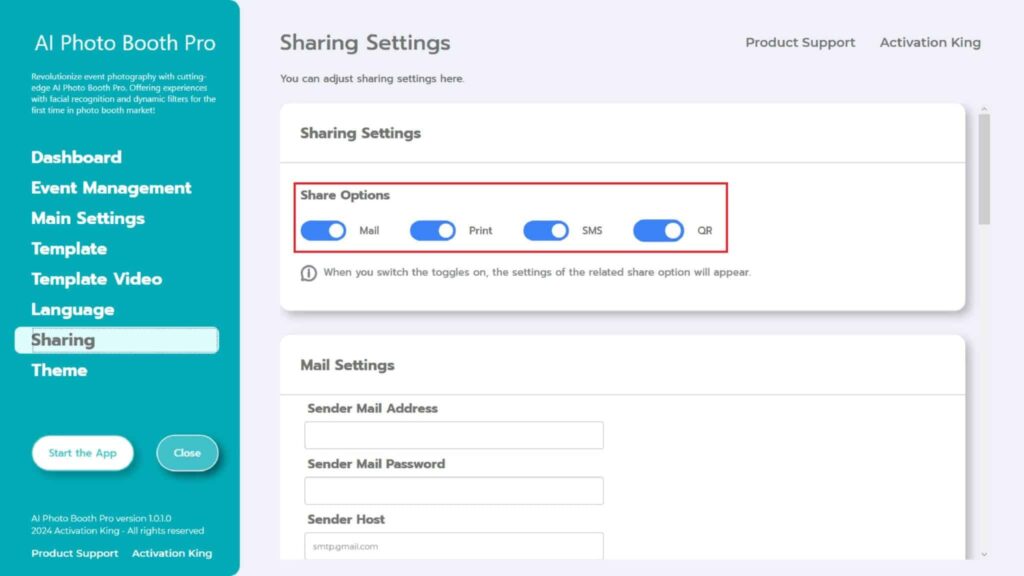
A secção “Sharing Settings” é onde ajustas e personalizas as opções de partilha.
Opções de partilha: Nesta secção, podes ativar ou desativar opções como Mail, Imprimir, SMS e QR.
Passo 2: Definições de correio
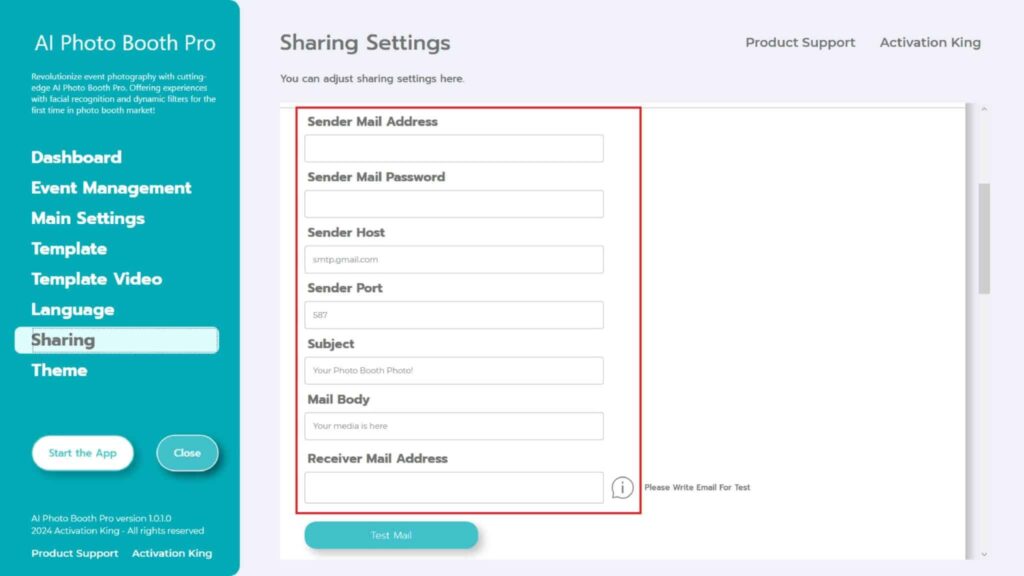
Para que o sistema Mail funcione corretamente, tens de preencher corretamente as “Mail Settings”.
Sender Mail Address: Introduz neste campo o endereço de correio eletrónico a partir do qual pretendes enviar o teu trabalho.
Sender Mail Password : Introduz a palavra-passe da aplicação do endereço de correio eletrónico introduzido no campo “Sender Mail Address”.
O nosso software vem com as definições predefinidas do “Gmail”. Por isso, o endereço de correio eletrónico que pretendes utilizar deve ser um endereço Gmail. Se quiseres utilizar fornecedores de e-mail como o Hotmail, Outlook, Yandex, etc., tens de introduzir as informações do teu fornecedor de e-mail nos campos “Sender Host e Sender Port”.
Para utilizares o teu endereço de e-mail preferido, primeiro tens de visitar a página “Generate Google App Passwords” a partir do teu navegador Web, seguir os passos e criar uma palavra-passe da aplicação.
De seguida, introduz a palavra-passe da aplicação fornecida pelo Google no campo “Sender Mail Password”, e não a tua palavra-passe do Gmail.
Se estiveres a utilizar o Gmail, não precisas de modificar as secções “Sender Host e Sender Port”.
O campo “Subject” permite-te personalizar a linha de assunto do e-mail que estás a enviar.
A secção “Mail Body” permite-te personalizar o conteúdo do texto do e-mail que estás a enviar.
Depois de concluíres todos estes passos, podes introduzir o teu endereço de e-mail no campo “Receiver Mail Address”, clicar no botão “Test e-mail” e testar se as tuas definições de e-mail estão a funcionar corretamente.
Passo 3: Definições de impressão
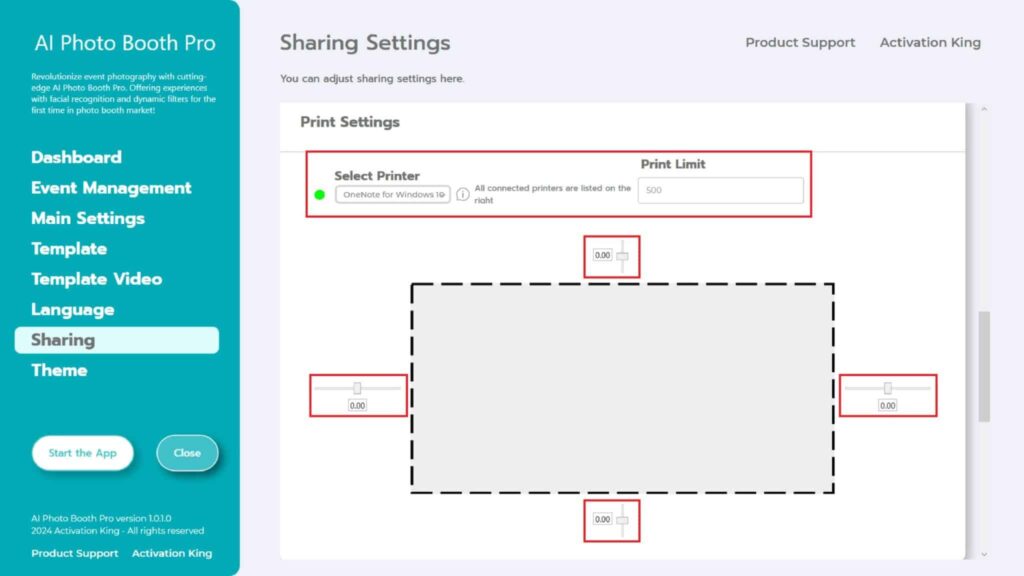
Podes ajustar as definições da impressora e da impressão de fotografias a partir desta secção.
Na secção “Select Printer”, escolhe a impressora que pretende utilizar.
Se pretenderes definir um limite para as impressões de fotografias, especifica o número na secção ”Print Limit”. (Quando o número especificado no Limite de impressões é atingido, o ícone de impressão desaparece automaticamente do ecrã de partilha).
A linha tracejada abaixo representa o teu papel fotográfico. Podes ajustar o corte, o deslocamento, etc., para as tuas impressões fotográficas na horizontal ou na vertical utilizando esta secção.
Passo 4: Definições de SMS
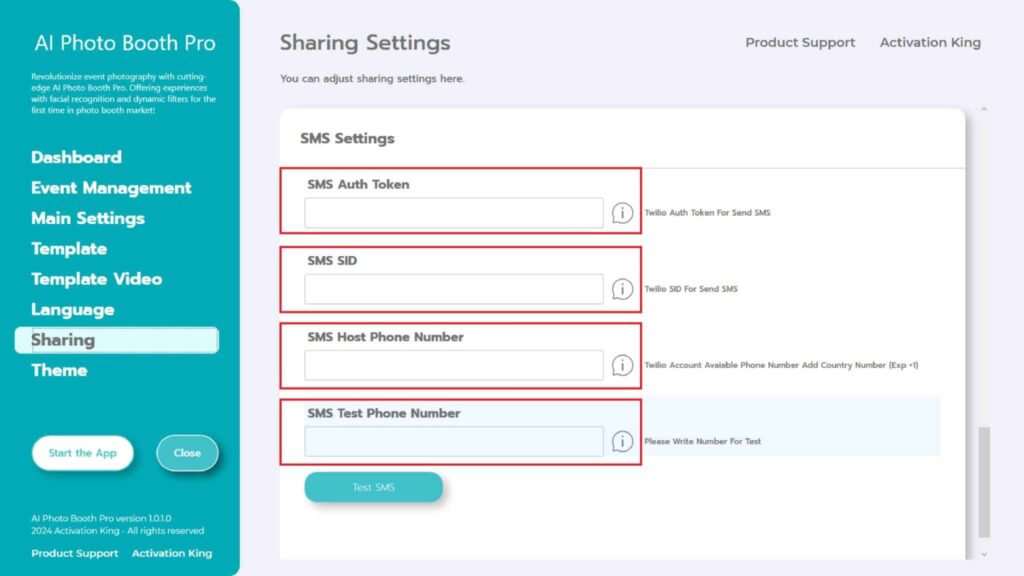
Para as definições de SMS, primeiro tens de te registar gratuitamente em “twilio.com”.
Depois de concluíres o registo, segue os passos no site para obteres as informações “SMS Auth Token, SMS SID, SMS Host Phone Number”.
Depois de introduzires corretamente as informações necessárias nas caixas especificadas, podes introduzir o teu número de telefone na secção “SMS Test Phone Number” e premir o botão “Test SMS” para verificares se tudo está a funcionar corretamente.




